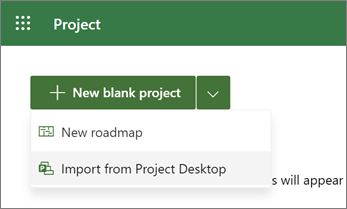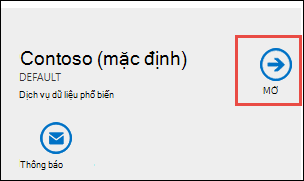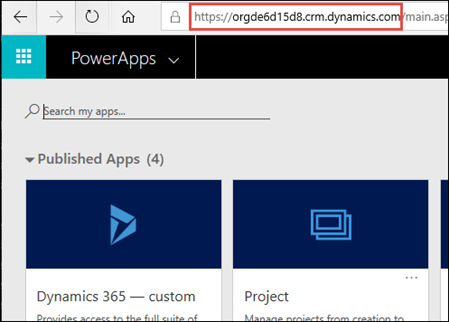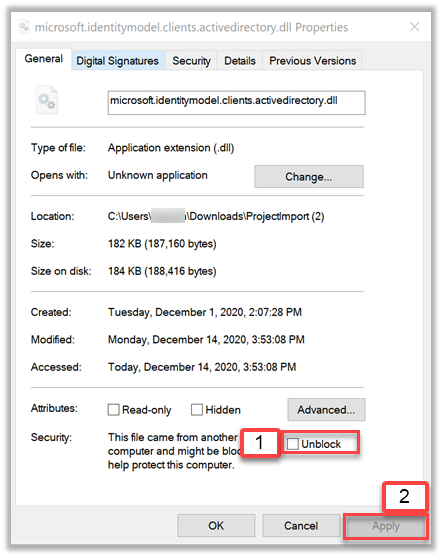Bạn có một dự án mà bạn đang theo dõi trong Project trên máy tính để bàn mà bạn muốn di chuyển trực tuyến? Bạn có thể di chuyển tệp .mpp của mình từ Project 2016 trở lên sang dự án mới trong Project dành cho web và bắt đầu cộng tác dễ dàng hơn.
-
Đi tới project.microsoft.com và đăng nhập vào tài khoản Microsoft 365 của bạn.
-
Chọn mũi tên bên cạnh Dự án trống mới, rồi chọn Nhập từ Project trên máy tính.
-
Trong hộp thoại Nhập từ Project trên máy tính, chọn Chọn .mpp nền.
Lưu ý:
-
Một số tính năng của Project trên máy tính không được hỗ trợ trong Project dành cho web. Xem danh sách các Tính năng không di chuyển.
-
Tệp .mpp của bạn sẽ không bị thay đổi hoặc ảnh hưởng bởi quy trình nhập. Nếu dự án Project dành cho web mới không phù hợp với bạn, bạn có thể xóa dự án đó và thử lại hoặc quay lại dùng dự án Project trên máy tính ban đầu của bạn.
-
Dự án bạn muốn nhập không được vượt quá giới Project dành cho web giới. Nếu máy vẫn nhập và bạn vẫn tìm cách nhập, bạn sẽ gặp lỗi.
-
-
Duyệt đến tệp .mpp bạn muốn nhập, rồi chọn Mở.
-
Trong hộp thoại Nhập trường tùy chỉnh, chọn tối đa 10 trường tùy chỉnh mà bạn muốn nhập vào dự án Project dành cho web, rồi chọn Xong.
-
Thông báo Nhập hoàn tất sẽ liệt kê mọi tính năng từ tệp Project trên máy tính của bạn không được hỗ trợ trong Project dành cho web và những thay đổi nào đã được thực hiện để cho phép nhập. Xem lại những thay đổi này, rồi chọn OK để bắt đầu làm việc với dự án của bạn Project dành cho web.
Bạn cần tìm hiểu về Project dành cho web? Bắt đầu tại đây:
Các tính năng không di chuyển
Project dành cho web tuyệt vời cho hầu hết các dự án, nhưng nó không phải là một sự thay thế hoàn toàn cho Project trên máy tính bàn. Các tính năng sau đây không được hỗ trợ và không thể di chuyển. Trước khi bắt đầu, bạn nên đánh giá dự án của mình và đảm bảo dự án không dựa vào các tính năng này.
Lưu ý: Danh sách này có thể không đầy đủ. Nếu dự án Project dành cho web của bạn bị thiếu các thành phần hoặc dữ liệu, chúng có thể dựa vào tính năng không được hỗ trợ không được liệt kê.
-
Baseline
-
Ràng buộc không được nhập:
-
Càng muộn càng tốt
-
Bắt đầu không muộn hơn
-
Hoàn tất không muộn hơn
-
Phải hoàn tất vào
-
Phải bắt đầu vào
-
-
Phụ thuộc chéo dự án
-
Hạn chót
-
Công thức
-
Tác vụ không hoạt động
-
Tác vụ thủ công
-
Các tác vụ null
-
Trường tùy chỉnh mức dự án
-
Nhiệm vụ định kỳ
-
Tài nguyên
-
Lên lịch từ cài đặt
-
Các dự án con
Để di chuyển bằng PowerShell thay vào đó, bạn hãy tải xuống các lệnh PowerShell, tìm ID Phiên bản và đường dẫn tệp .mpp của bạn, rồi chạy các lệnh. Sau đây là hướng dẫn đầy đủ.
Lưu ý: Bạn không thể sử dụng công cụ này để cập nhật dự án hiện có. Công cụ này chỉ tạo dự án mới trong Project trên web.
-
Tải xuống các lệnh PowerShell bắt buộc. Bạn sẽ cần một số tệp PowerShell để thực hiện nhập. Tải xuống tệp .zip và trích xuất tệp vào một thư mục mới.
-
Tìm ID Phiên bản của bạn và đường dẫn tệp đầy đủ đến tệp .mpp bạn.
-
Trong Trung Dynamics 365 quản trị, chọn phiên bản mặc định, rồi chọn Mở.
-
Trên trang cài đặt PowerApps, phần URL bắt đầu bằng https:// và kết thúc bằng .com là ID Phiên bản của bạn. Trong hình ảnh sau đây, giá trị ID Bản thể hiện được https://orgde6d15d8.crm.dynamics.com.
-
-
Nhập tệp Project (bản trình .mpp) vào danh Project dành cho web Chạy các lệnh PowerShell để nhập tệp Project trên máy tính (.mpp) vào Project dành cho web. Những hướng dẫn này sử dụng thông tin xác thực của bạn để tạo Project dành cho web án mới từ tệp .mpp của bạn. Trong một số trường hợp, bạn có thể cần bỏ chặn các tệp .dll của mình.
-
Mở PowerShell và dẫn hướng đến thư mục mà bạn đã tải xuống các tệp cần thiết.
-
Chạy lệnh Import-Module .\ProjectImport.psm1.
Quan trọng:
-
Nếu lệnh này tạo ra lỗi, hãy bỏ chặn tệp .dll và chạy lại lệnh.
-
Để bỏ chặn hai tệp .dll, hãy thực hiện như sau cho từng tệp:
-
1. Chọn tệp, rồi chọn Trang đầu để> Thuộc > tính.
-
2. Gần dưới cùng, trong Bảo mật, chọn Bỏ chặn rồi chọn Áp dụng.
-
-
-
-
Chạy lệnh ImportProject -InstanceId Đường dẫnID-FilePath phiên bản của bạn đến.mpp, thay thế ID phiên bản của bạn bằng ID mà bạn đã tra cứu và Đường dẫn đến .mpp bằng đường dẫn tệp đầy đủ cho tệp .mpp.
Khi bạn thấy một thông báo thành công với một URL đến dự án mới của bạn, bạn đã hoàn tất! Dự án đã nhập của bạn đã sẵn sàng để sử dụng Project dành cho web.